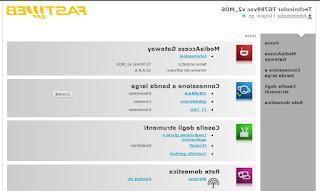 Lorsque vous activez un abonnement Fastweb, un modem routeur de marque Technicolor est livré à votre domicile qui doit être connecté à la prise téléphonique afin qu'il puisse ensuite recevoir la connexion internet et la fournir via des câbles Ethernet ou Wifi.
Lorsque vous activez un abonnement Fastweb, un modem routeur de marque Technicolor est livré à votre domicile qui doit être connecté à la prise téléphonique afin qu'il puisse ensuite recevoir la connexion internet et la fournir via des câbles Ethernet ou Wifi.Les voyants du modem sont initialement rouges, mais si l'abonnement est actif, ils deviennent verts et à partir de ce moment, vous pouvez surfer librement sur Internet.
Alors que pour certaines personnes cela peut suffire, pour d'autres il manque quelque chose, notamment la possibilité de accéder à la configuration du routeur et pouvoir libérer la connexion des limites de sécurité imposées par Fastweb.
En particulier, vous remarquerez peut-être des problèmes pour accéder à certains sites Web masqués par le DNS français ou des difficultés pour jouer en ligne, configurer des services réseau externes ou même télécharger via des clients Torrent.
Pour ces choses, il est nécessaire configurer correctement le routeur Fastweb Technicolor.
J'ai fait beaucoup de recherches sur le sujet, trouvé de nombreux guides qui ne sont plus utiles, trouvé des informations erronées etc.
Dans cet article, nous résumons comment résoudre les problèmes des routeurs Fastweb pour les ouvrir en toute sécurité et les faire fonctionner avec tout, sans avoir à procéder à des astuces étranges.
Tout d'abord voyons comment accéder au routeur Fastweb (dans mon test j'ai utilisé un modem Technicolor modèle TG789vac v2_MOS mais c'est la même chose pour les autres modèles aussi).
Depuis le PC, ouvrez une page avec le navigateur web à l'adresse suivante http://192.168.1.254/ .
Sur l'écran de connexion, écrivez comme nom d'utilisateur :
Fastweb ou Administratrice, selon le modèle de routeur dont vous disposez.
Laissez vide comme mot de passe.
REMARQUE : ce serait une bonne idée, alors, de définir un mot de passe pour ce compte principal (fait à partir du menu Boîte à outils)
Depuis la page d'accueil, vous pouvez voir les services actifs, les ordinateurs connectés et vous pouvez cliquer sur ipWANVoice pour voir les paramètres réseau, les adresses IP et DNS.
En cliquant sur Détails, vous pouvez agrandir l'écran et afficher plus d'informations.
De là, il est immédiatement clair que le changement de DNS n'est pas possible depuis le routeur Fastweb.
Bien qu'il existe de nombreux guides assez compliqués sur Internet, changer le DNS sur le routeur n'est toujours pas nécessaire, car celui-ci peut être remplacé par un autre directement depuis le PC ou le smartphone.
Je me réfère au guide pour changer le DNS sur PC et Mac et sur la façon de changer le DNS sur les smartphones Android et iPhone pour plus de détails.
En définissant le DNS de Google, vous n'aurez plus de problèmes avec les sites bloqués ou masqués.
Vous pouvez également être assuré que Fastweb ne peut pas intercepter les recherches DNS.
La chose la plus importante à configurer sur le routeur est les portes, à ouvrir pour des programmes, jeux et applications spécifiques.
Le concept de portes dans les réseaux informatiques est assez simple à comprendre.
L'analogie que je fais souvent, (afin de faire simple même si techniquement impropre), est celle d'un immeuble ou d'une copropriété : on peut imaginer la rue dans laquelle se trouve l'immeuble comme l'adresse IP et les intérieurs individuels de chaque appartement comme les portes.
Le bâtiment est notre ordinateur, tandis que les appartements sont les programmes.
Tout programme informatique, s'il doit communiquer avec le monde extérieur, sort sur Internet en utilisant un port qui n'est autre qu'un numéro.
Par exemple, le port du navigateur Web que nous utilisons pour surfer sur Internet sur des sites comme Navigaweb.net est de 80 tandis que celui du protocole d'envoi d'e-mails (SMTP) est de 25.
Eh bien, chaque programme utilisé sur le PC qui doit échanger des données sur Internet doit être configuré sur le routeur Fastweb pour ouvrir son port de communication.
Sur les programmes tels que les clients Torrent, le port est indiqué dans les paramètres du programme.
Pour ouvrir les ports sur le routeur Fastweb Technicolor, allez dans la rubrique Réseau domestique, cliquez sur le PC que vous utilisez, appuyez sur configurer en haut à droite.
En bas, sous Partage de connexion, sélectionnez le programme à configurer et cliquez sur Ajouter.
Si le programme est inclus dans la liste, l'ajout est automatique pour les ports TCP et UDP.
Dans cet écran, activez l'option IP fixe si ce n'est pas déjà fait.
Si le programme n'est pas dans la liste, revenez au réseau domestique, appuyez sur sur votre ordinateur, puis sous où il est indiqué Attribuer un jeu ou une application à un périphérique du réseau local.
Sur cet écran, assurez-vous que le service Universal Plug and Play (UPnP) est activé.
Dans le menu déroulant, il est maintenant possible de sélectionner le dernier élément, appelé "défini par l'utilisateur", puis de définir les ports qui doivent être ouverts et d'indiquer si TCP ou UDP ou les deux.
Si dans l'écran précédent vous avez cliqué sur le lien "Attribuer la DMZ à un périphérique du réseau local", tous les ports sont ouverts pour cet ordinateur ce qui n'est cependant pas recommandé.
Pour vérifier qu'une porte est ouverte, ouvrez le programme attribué, par exemple le client Torrent, téléchargez-le, puis ouvrez le site Open Ports pour vérifier que le port TCP attribué et configuré est ouvert.
La porte reste fermée si ce programme n'est pas utilisé.
Cependant, toute cette configuration est valide si oui utiliser une IP publique, que Fastweb publie gratuitement sur demande.
Pour demander une IP publique gratuite de Fastweb, vous devez vous rendre sur Twitter (créer un compte si cela n'a jamais été fait) et contacter l'Aide Fastweb, d'abord par un tweet public puis par un message privé pour communiquer votre code client.
Fastweb Help transmet immédiatement l'application au service d'assistance et vous recevrez sous quelques jours la confirmation que l'adresse IP est publique.
Si vous le souhaitez, vous pouvez également contacter Fastweb via Facebook, mais sur Twitter, il répond en premier.
Lorsque Fastweb effectue cette configuration, la connexion Internet sera perdue pendant environ une heure.
La vérification de l'adresse IP peut être effectuée à partir de cette page du site MyFastPage.
Si tout s'est bien passé, vous pouvez désormais télécharger gratuitement des applications Torrent ou d'autres logiciels P2P tels que Emule Adunanza et utiliser n'importe quel service réseau nécessitant un accès depuis l'extérieur (par exemple également des caméras de vidéosurveillance IP ou des appareils domotiques.
Dans le routeur Fastweb Technicolor, il est également possible d'activer certains outils optionnels en cliquant sur Boîte à outils.
Vous pouvez notamment activer le pare-feu, le contrôle parental, le DNS dynamique, la détection d'intrusion et le service FTP pour le partage de contenu.
En cas de problèmes ou d'erreurs dans la configuration du modem-routeur, vous pouvez toujours réinitialiser.
Cela se fait en appuyant sur le petit bouton caché à l'arrière du modem Technicolor, en le maintenant enfoncé pendant 10 secondes.
La réinitialisation réinitialise le modem à partir de zéro, rechargeant la configuration attribuée par Fastweb.
S'il n'y a pas de problème sur la ligne, la réinitialisation rétablit la connexion Internet en cas de perte et réinitialise l'accès avec l'utilisateur Administrateur.
Sur les routeurs Technicolor Fastweb de dernière génération, c'est tout ce que vous pouvez faire.
Configurer le modem routeur Fastweb Technicolor


























